
Cuprins:
- Autor John Day [email protected].
- Public 2024-01-30 11:44.
- Modificat ultima dată 2025-01-23 15:04.


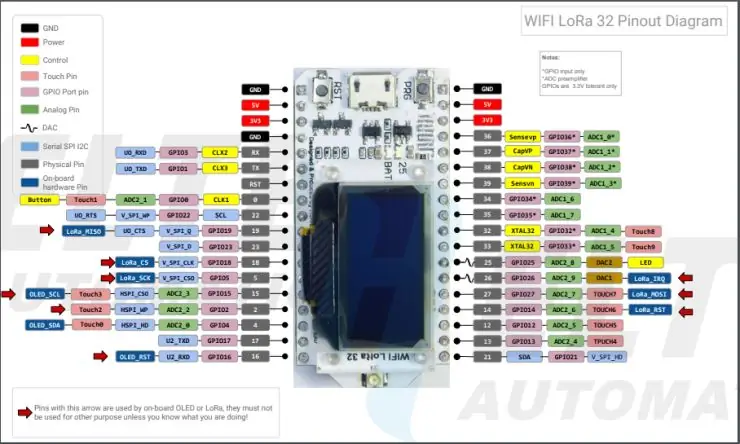
În acest proiect vom folosi placa ESP32 Heltec WiFi LoRa OLED de la Banggood pentru a construi un LoRaWAN Mote (nod final) pentru a trimite date de la un senzor DHT22 către The Things Network (TTN) și pentru a afișa valorile senzorului. Codul și bibliotecile utilizate în proiect pot fi găsite pe GitHub. De asemenea, va trebui să achiziționați o antenă și un conector coadă de porc (U. FL la SMA). De asemenea, este necesar un cont TTN pentru a înregistra Mote și aplicația. Acest proiect presupune unele cunoștințe despre Arduino IDE, LoRaWAN și despre ESP32 în general. Unele abilități de lipire sunt, de asemenea, necesare pentru a atașa pinii antetului la placa ESP32. De asemenea, va fi nevoie de un gateway LoRa funcțional conectat la The Things Network. Dacă nu aveți un LoRa Gateway în funcțiune, puteți urma celălalt tutorial al meu configurând un Gatway LoRa 1_CH folosind această placă Heltec. Acest tip de Gateway este destinat doar dezvoltării pe bancă și nu este un LoRa Gateway complet. Acest proiect va funcționa, de asemenea, folosind alte plăci de dezvoltare ESP32 cu WiFi, LoRa și OLED, dar pin_mapping va fi diferit și va necesita o bună cunoaștere a modului de urmărire a schemelor și a diagramelor pin_out ale plăcii selectate
Pentru o plimbare completă cu imagini pas cu pas, vizitați aici.
Pasul 1: Despre Consiliul Heltec

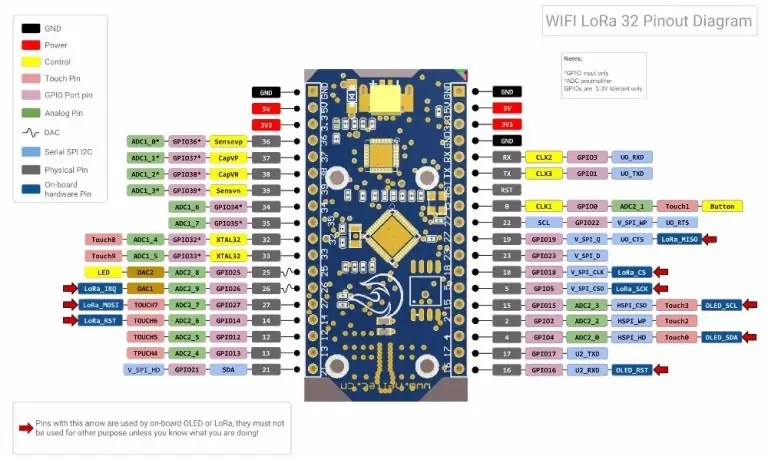
Specificații:
-
CPU: ESP32 DOWDQ6
- 240 MHz dual core
- WiFi până la 150Mbps 802.11 b / g / n / e / i
- Bluetooth 4.2 (BLE)
- Bliț: 4 MB (32 MB)
- Convertor USB-Serial: CP2102
- Radio: Semtech SX1276
- Conector antenă: IPX (U. FL)
-
Ecran OLED:
- Dimensiune: 0,96 ″
- Driver: SSD1306
- Rezoluție: 128 × 64 px
- Circuit de încărcare Li-Ion / Li-Po
- Priză baterie: 2 pini raster 1,25 mm
- Dimensiune: 52 x 25,4 x 10,3 mm
Pasul 2: Configurarea Arduino IDE pentru ESP32
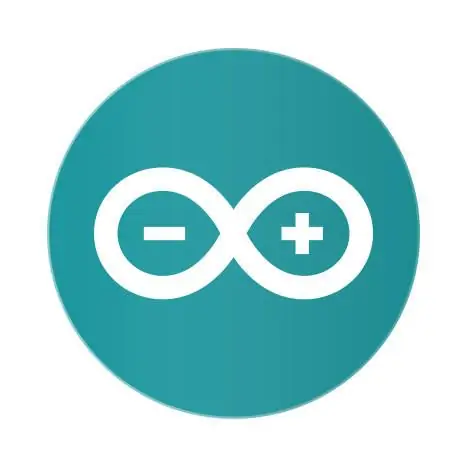
Important: înainte de a începe această procedură de instalare, asigurați-vă că aveți cea mai recentă versiune a Arduino IDE instalată pe computer. Dacă nu, dezinstalați-l și instalați-l din nou. În caz contrar, este posibil să nu funcționeze. ESP32 este în prezent integrat cu Arduino IDE la fel cum a fost făcut pentru ESP8266. Acest supliment pentru Arduino IDE vă permite să programați ESP32 folosind Arduino IDE și limbajul de programare al acestuia. NOTĂ IMPORTANTĂ: Dacă este prima dată când instalați ESP32 pe Arduino IDE, pur și simplu urmați procedura de instalare descrisă mai jos. Ați instalat deja add-on-ul ESP32 folosind metoda veche, ar trebui să eliminați mai întâi folderul espressif. Mergeți la sfârșitul acestei părți pentru a afla cum să eliminați folderul espressif urmând Partea 1 Notă 1. Nu alimentați niciodată placa fără a conecta mai întâi antena, deoarece puteți deteriora cipul radio de la bord.
Pasul 3: Instalarea plăcii ESP32
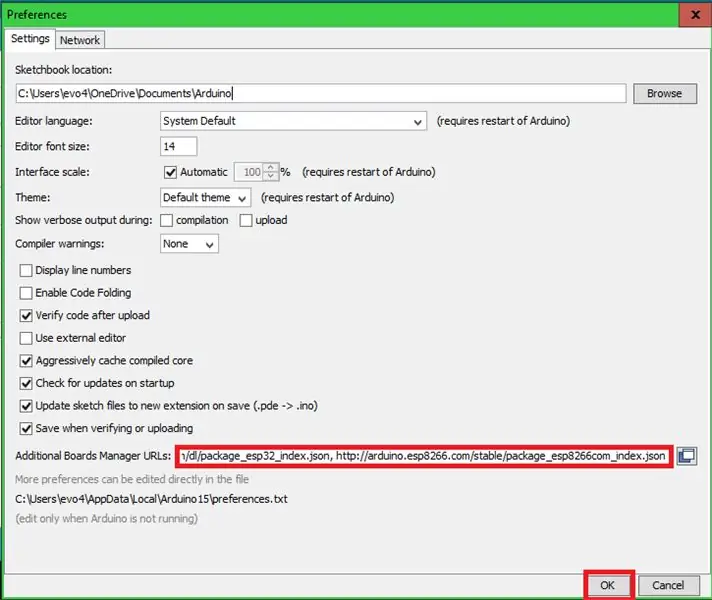
Pentru a instala placa ESP32 în ID-ul dvs. Arduino, urmați următoarele instrucțiuni: 1) Deschideți fereastra de preferințe din ID-ul Arduino. Mergeți la Fișier> Preferințe2) Introduceți https://dl.espressif.com/dl/package_esp32_index.json în câmpul „Adrese URL suplimentare ale administratorului de placă”, așa cum se arată în figura de mai jos. Apoi, faceți clic pe butonul „OK”. Notă: dacă aveți deja adresa URL a plăcilor ESP8266, puteți separa adresele URL cu o virgulă după cum urmează: https://dl.espressif.com/dl/package_esp32_index.json, http: / /arduino.esp8266.com/stable/package_esp8266com_index.json
Recomandat:
Tutorial LoRa GPS Tracker - LoRaWAN Cu Dragino și TTN: 7 pași

Tutorial LoRa GPS Tracker | LoRaWAN Cu Dragino și TTN: Hei, ce se întâmplă, băieți! Akarsh aici de la CETech. Câteva proiecte în urmă ne-am uitat la LoRaWAN Gateway de la Dragino. Am conectat diferite noduri la Gateway și am transmis date de la noduri la Gateway folosind TheThingsNetwork ca s
Introducere și creați cont în platformă IoT LoRaWAN în rețeaua de lucruri: 6 pași

Introducere și creați cont în platformă Rețeaua lucrurilor IoT LoRaWAN: Cu această oportunitate vom crea un cont în platforma Rețeaua lucrurilor și vom face o scurtă introducere, TTN o bună inițiativă pentru a construi o rețea pentru internetul lucrurilor sau " IoT ". The Things Network a implementat LoR
Noțiuni introductive despre ESP32 - Instalarea plăcilor ESP32 în Arduino IDE - ESP32 Blink Code: 3 pași

Noțiuni introductive despre ESP32 | Instalarea plăcilor ESP32 în Arduino IDE | ESP32 Blink Code: În acest instructable vom vedea cum să începeți să lucrați cu esp32 și cum să instalați plăci esp32 în Arduino IDE și vom programa esp 32 pentru a rula codul blink folosind arduino ide
Sistem De Cartografiere a Retelelor LoRaWAN: 4 Steps
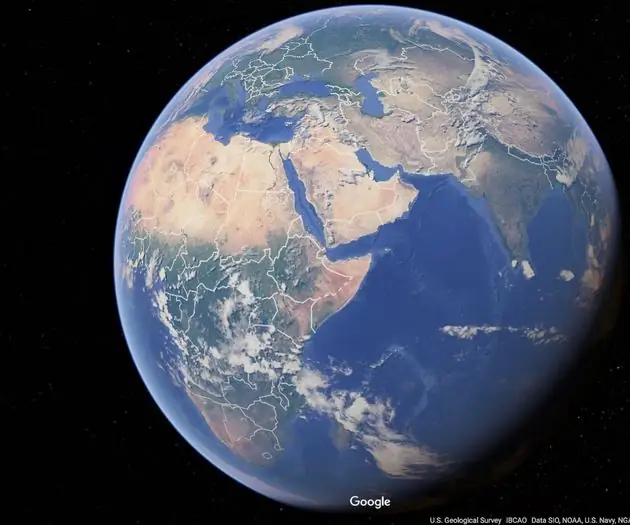
Sistem De Cartografiere a Retelelor LoRaWAN: In cadrul acestui program s-a dorit realizarea unui sistem de cartografiere a retelelor LoRaWAN.Ce este LoRa? LoRa este o tehnologie care pune la dipozitia dezvoltatorilor de solutii inteligente o transmisie de raza lunga si securizata a datelor, cu
Raspberry Pi LoRaWAN Gateway: 3 pași

Raspberry Pi LoRaWAN Gateway: Acest proiect este un Raspberry PI iC880a-spi LoRaWAN Gateway. A fost pus laolaltă folosind diverse alte tutoriale online, și încorporează cele mai bune și ceea ce funcționează în prezent din acele tutoriale și sunt de referință, au fost necesare până la capăt. Poarta
